Bios设置无U盘启动项主板不支持U盘启动解决方法
来源:U大侠 时间:2015-07-28 浏览:7055
最近,有些朋友电脑没有光驱,想要使用U盘重装,开机时却发现Bios设置里没有U盘启动项,着实让人着急;还有些朋友电脑的主板比较旧了,不支持U盘启动,碰到这些情况该怎么办呢?不用担心。下面,U大侠小编就给大家说说Bios设置无U盘启动项主板不支持U盘启动的解决方法。
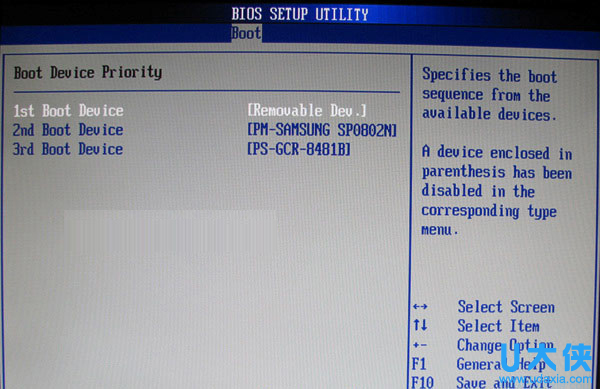
Bios设置无U盘启动项
准备软件:USBOOTT 1.67
1.用USBOOT制作启动U盘,选FDD模式(一定要选这个)。
2.进入BIOS.方法(适用大多数主板):开机自检(post,power-on seif test)时,按下(del)键,就可以启动设置程序。
3.进入BIOS设置程序的第一个主画面属性(MAIN MENU),把lagacy diskette A 设成[1.44M 3.5 IN]。
4.进入BIOS设置的启动菜单(BOOT Menu)把第一启动项设为Legacy floppy。
5.保存,退出,重启,就OK了!已经从U盘启动,盘符为A: 。
以上就是Bios设置无U盘启动项主板不支持U盘启动的解决方法,更多精彩内容继续关注U大侠官网。
相关内容推荐:进入bios后找不到U盘启动项怎么办
相关文章
-

-
神舟优雅a300系列笔记本u盘启动bios设置教程
2016-01-28 2745
-

-
Acer暗影骑士N50台式电脑通过BIOS设置U盘启动...
2020-01-14 239
-

-
Acer D830台式电脑使用BIOS设置U盘启动的详细操作步骤
2020-01-16 115
-

-
宏基Acer G7700台式电脑进入BIOS设置U盘启动的方法步骤
2020-01-21 549
-

-
Acer M410台式电脑通过BIOS设置U盘启动的方法
2020-02-12 84
-

-
Acer M460台式电脑使用BIOS设置U盘启动教程
2020-02-12 98
-

-
Acer M461台式电脑进入BIOS设置U盘启动方法介绍
2020-02-12 104
-

-
Acer M4610台式电脑使用BIOS设置U盘启动的图文教程
2020-02-13 113
-

-
Acer M5640台式电脑通过BIOS设置U盘启动方法步骤介绍
2020-02-13 118
-

-
Acer M5641台式电脑进入BIOS设置U盘启动的详细教程
2020-02-14 81
